Як завантажити Windows 11 у безпечному режимі
Різне / / November 28, 2021
Безпечний режим корисний для усунення багатьох проблем, пов’язаних з Windows. Коли ви завантажуєтеся в безпечному режимі, він завантажує лише необхідні драйвери та файли операційної системи. Він не запускає жодних сторонніх програм. В результаті безпечний режим забезпечує ефективне середовище для усунення несправностей. Раніше, до Windows 10, ви могли запускати комп’ютер у безпечному режимі, натискаючи відповідні клавіші. Однак, оскільки час запуску було різко скорочено, це стало набагато складніше. Багато виробників комп’ютерів також відключили цю функцію. Оскільки вкрай важливо навчитися запустити Windows 11 у безпечному режимі, отже, сьогодні ми збираємося обговорити, як завантажити Windows 11 у безпечному режимі.

Зміст
- Як завантажити Windows 11 у безпечному режимі.
- Спосіб 1: через конфігурацію системи
- Спосіб 2: через командний рядок
- Спосіб 3: Через налаштування Windows
- Спосіб 4: з меню «Пуск» або з екрана входу.
Як завантажити Windows 11 у безпечному режимі
Існують різні типи безпечного режиму Windows 11, кожен з яких відповідає потребі в конкретному сценарії. Ці режими:
- Безпечний режим: Це найпростіша модель, з мінімальною кількістю драйверів і без завантаження стороннього програмного забезпечення. Графіка не чудова, а значки здаються великими та нечіткими. Безпечний режим також буде відображатися в чотирьох кутах екрана.
- Безпечний режим із мережею: У цьому режимі, крім драйверів і налаштувань, встановлених у мінімальному безпечному режимі, будуть завантажені мережеві драйвери. Хоча це дає змогу підключатися до Інтернету в безпечному режимі, робити цього не рекомендується.
- Безпечний режим з командним рядком: Коли ви вибираєте безпечний режим із командним рядком, відкривається лише командний рядок, а не графічний інтерфейс Windows. Це використовується користувачами для розширеного усунення несправностей.
Існує п’ять різних способів запустити Windows 11 у безпечному режимі.
Спосіб 1: через конфігурацію системи
Конфігурація системи або відома як msconfig — це найпростіший спосіб завантажити Windows 11 у безпечному режимі.
1. Натисніть Клавіші Windows + R разом, щоб відкрити Біжи діалогове вікно.
2. Ось введіть msconfig і натисніть на в порядку, як показано.
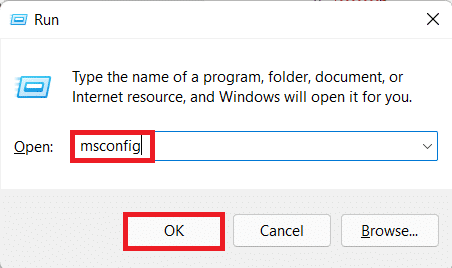
3. Потім перейдіть до Завантаження вкладка в Конфігурація системи вікно.
4. Під Завантаженняваріанти, перевірте Безпечне завантаження варіант і виберіть Тип безпечного завантаження (наприклад мережа) ви хочете завантажитися.
5. Натисніть на Застосувати > OK щоб зберегти ці зміни.

6. Тепер натисніть на Перезапустіть у підказці підтвердження, що з’явиться.

Спосіб 2: через командний рядок
Завантаження в безпечному режимі за допомогою командного рядка можливе за допомогою лише однієї команди, а саме:
1. Натисніть на Значок пошуку і тип КомандаПідказка.
2. Потім натисніть відчинено, як показано нижче.

3. Введіть команду: shutdown.exe /r /o і вдарив Введіть. Windows 11 автоматично завантажиться в безпечний режим.
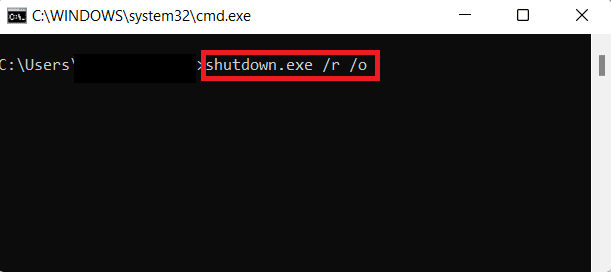
Читайте також:Виправити командний рядок, який з’являється, а потім зникає в Windows 10
Спосіб 3: Через налаштування Windows
Налаштування Windows містить багато важливих інструментів та утиліт для своїх користувачів. Щоб завантажитися в безпечному режимі за допомогою Налаштувань, виконайте такі дії:
1. Натисніть Windows + Iключі одночасно відкрити Налаштування вікно.
2. В система вкладку, прокрутіть вниз і натисніть Відновлення.
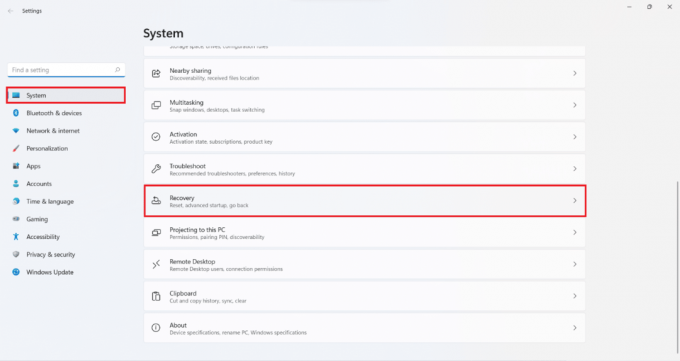
3. Потім натисніть кнопку Перезапустіть зараз кнопку в Розширений запуск варіант під Варіанти відновлення, як показано.
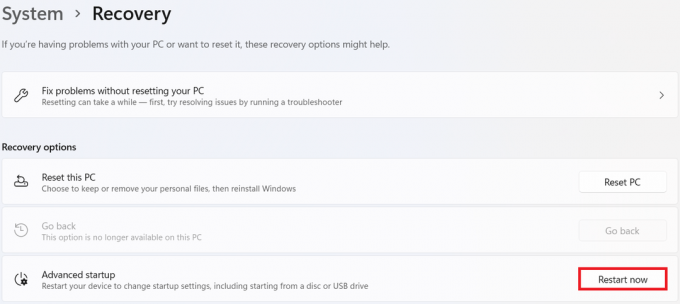
4. Тепер натисніть на Перезапустіть зараз у підказці, що з’явиться.
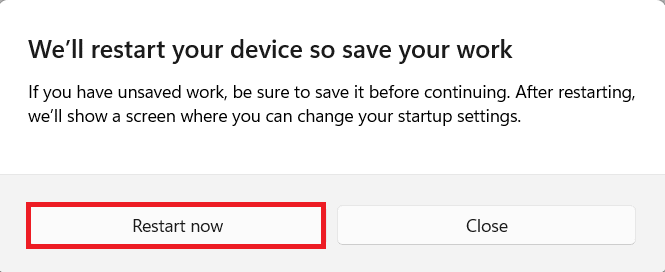
5. Ваша система перезавантажиться і завантажиться Середовище відновлення Windows (RE).
6. У Windows RE натисніть на Усунути неполадки.
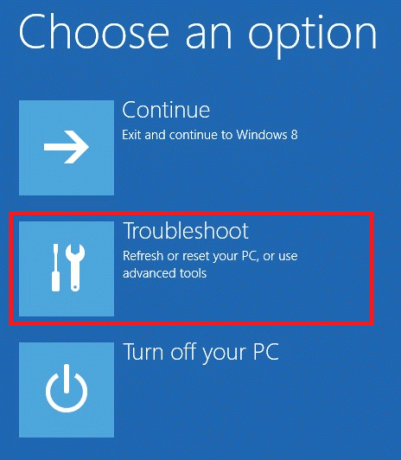
7. Потім виберіть Розширені опції.

8. І звідси виберіть Налаштування запуску, як показано нижче.

9. Нарешті, натисніть на Перезапустіть з правого нижнього кута.
10. Натисніть відповідну Номер або Функціональна клавіша для завантаження у відповідний тип безпечного завантаження.

Читайте також:Виправлено, що меню «Пуск» не працює в Windows 10
Спосіб 4: з меню «Пуск» або з екрана входу
Ви можете просто завантажитися в безпечний режим у Windows 11 за допомогою меню «Пуск» як:
1. Натисніть на Почніть.
2. Потім виберіть Потужністьзначок.
3. Тепер натисніть на Перезапустіть опцію, утримуючи Змінаключ. Ваша система завантажиться Windows RE.
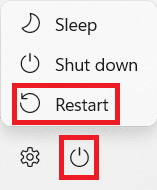
4. Слідкуйте Кроки 6-10 з Метод3 щоб завантажитися в безпечному режимі на ваш вибір.
Рекомендовано:
- Виправити підозрілу спробу входу в Instagram
- Як налаштувати 3 монітори на ноутбуці
- Як змінити програми запуску в Windows 10
Сподіваємося, ви могли навчитися як завантажити Windows 11 у безпечному режимі. Повідомте нам, який метод ви вважаєте найкращим. Також залишайте свої пропозиції та запити в розділі коментарів нижче. Ми хотіли б знати, яку тему ви хочете, щоб ми дослідили наступну.



